Win10怎么添加隐藏无线网络?Win10添加隐藏wifi方法
更新日期:2024-12-23 21:00来源:互联网
以下是 Win10 系统添加隐藏 Wi-Fi 的详细操作步骤:
步骤一:进入网络和 Internet 设置
首先,点击桌面右下角的【Wi-Fi 图标】,在弹出的菜单中选择【网络和 Internet 设置】选项,这一步操作将打开相关的设置页面。

步骤二:选择 WLAN 并管理已知网络
进入网络和 Internet 主页设置窗口后,在左侧边栏找到并点击【WLAN】选项,接着在右侧页面中点击【管理已知网络】按钮,以便进行后续添加新网络的操作。
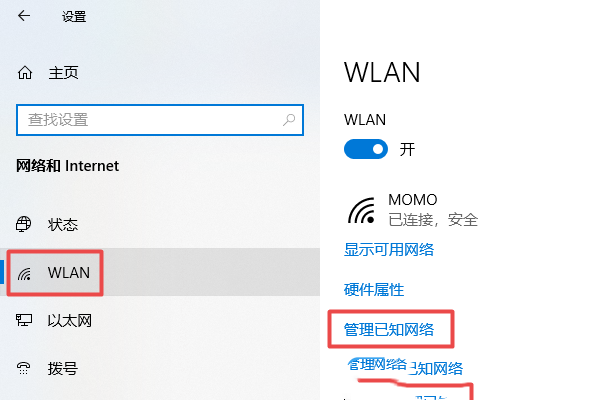
步骤三:添加新网络
在 “管理已知网络” 页面中,继续点击【添加新网络】按钮,此时会弹出添加网络的相关设置栏。
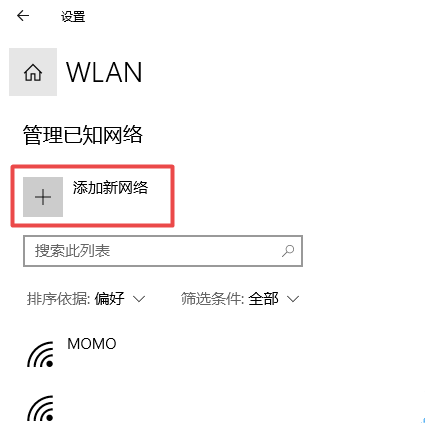
步骤四:填写网络信息并保存
在相应的输入栏中进行如下填写和设置:
在 “网络名称” 处填写要添加的【隐藏 Wi-Fi 的名称】,确保名称准确无误。
根据隐藏 Wi-Fi 实际采用的加密方式,在 “安全类型” 下拉菜单中选择对应的【隐藏 Wi-Fi 的加密方式】,比如常见的 WPA2-Personal 等。
在 “安全密钥” 栏中准确输入【隐藏 Wi-Fi 的密码】。
勾选【自动连接和即使此网络未广播也进行连接】选项,这样下次电脑在该隐藏 Wi-Fi 覆盖范围内时就能自动连接,且不受其是否广播的影响。
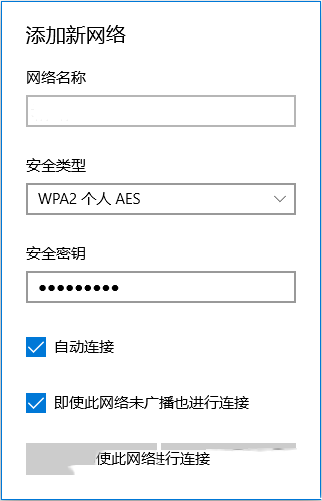
最后,点击【保存】按钮,完成隐藏 Wi-Fi 的添加操作。








![W11系统专业版[永久激活]](https://img.218n.com/2024/0515/434fcc59712e1dee91fe1b57110692e6.png?crop/90x90)






![Win10 64位专业版下载|GHOST WIN10 X64位专业版[永久激活]v2024](https://img.218n.com/2024/0515/1bda3e73f3f5ca7e3c77e767ada88d44.jpg?crop/90x90)


